Как создать квиз за 10 минут в Марквиз
Для тех, кто собирает квиз в первый раз, мы подготовили чат-бот в Телеграме, где расписали пошагово, как делать квизы. Переходите и собирайте квизы вместе с Бадди-ботом.
И в статье тоже собрали всю необходимую информацию:
Подготовительная часть:
Перед тем, как приступить к созданию квиза, пройдёмся по чек-листу:
- Понять, кто наш клиент и какую ценность он может получить, пройдя квиз. Если в продвижении несколько продуктов, возможно, с помощью квиза клиент сможет подобрать наиболее подходящий продукт.
- Понять, какие вопросы мы можем задать, чтобы будущему клиенту было интересно на них отвечать. Главное правило — не грузить непонятными формулировками, к нам пришли за решением проблемы, а не за приобретением новых вопросов.
💡 Подробнее, как составлять вопросы
- Определить свою цель, ведь не все квизы могут быть созданы для получения заявок, возможно, будет полезнее использовать опрос для изучения клиентов.
- Проработать предложение на последнем шаге, добавить сильную причину оставить контакты прямо сейчас.
- Подготовить картинки, которые нужно загрузить квиз.
💡 Подробнее про размеры картинок
Теперь можно приступить к технической реализации.
Создание базовой версии квиза:
Базовая версия квиза — это набор из 4–6 вопросов и формой захвата контактов.
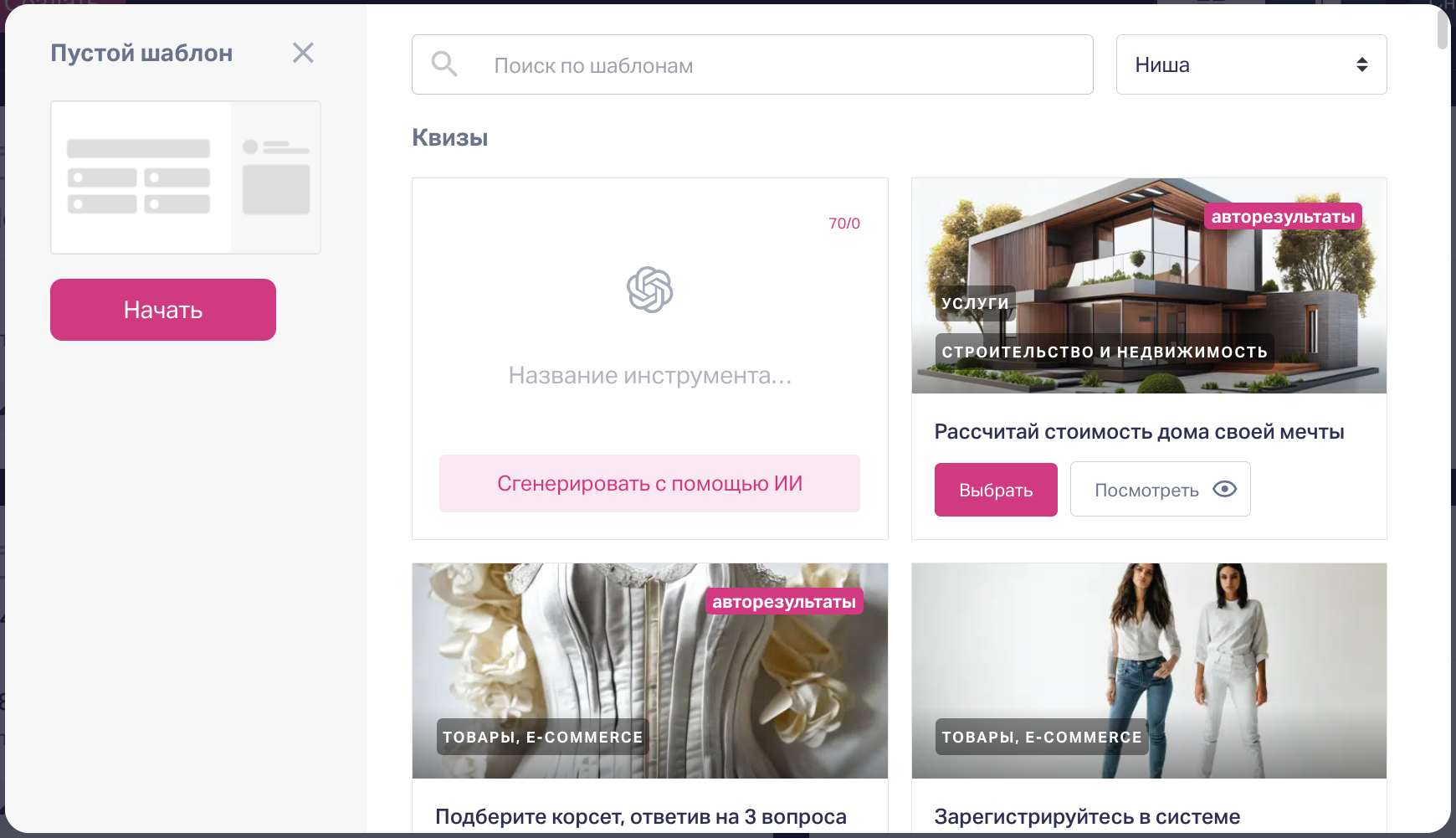
- Заходим в панель Марквиз и нажимаем «создать квиз» -> Выбираем один из предложенных шаблонов или начинаем создавать всё с нуля.
- Называем квиз.
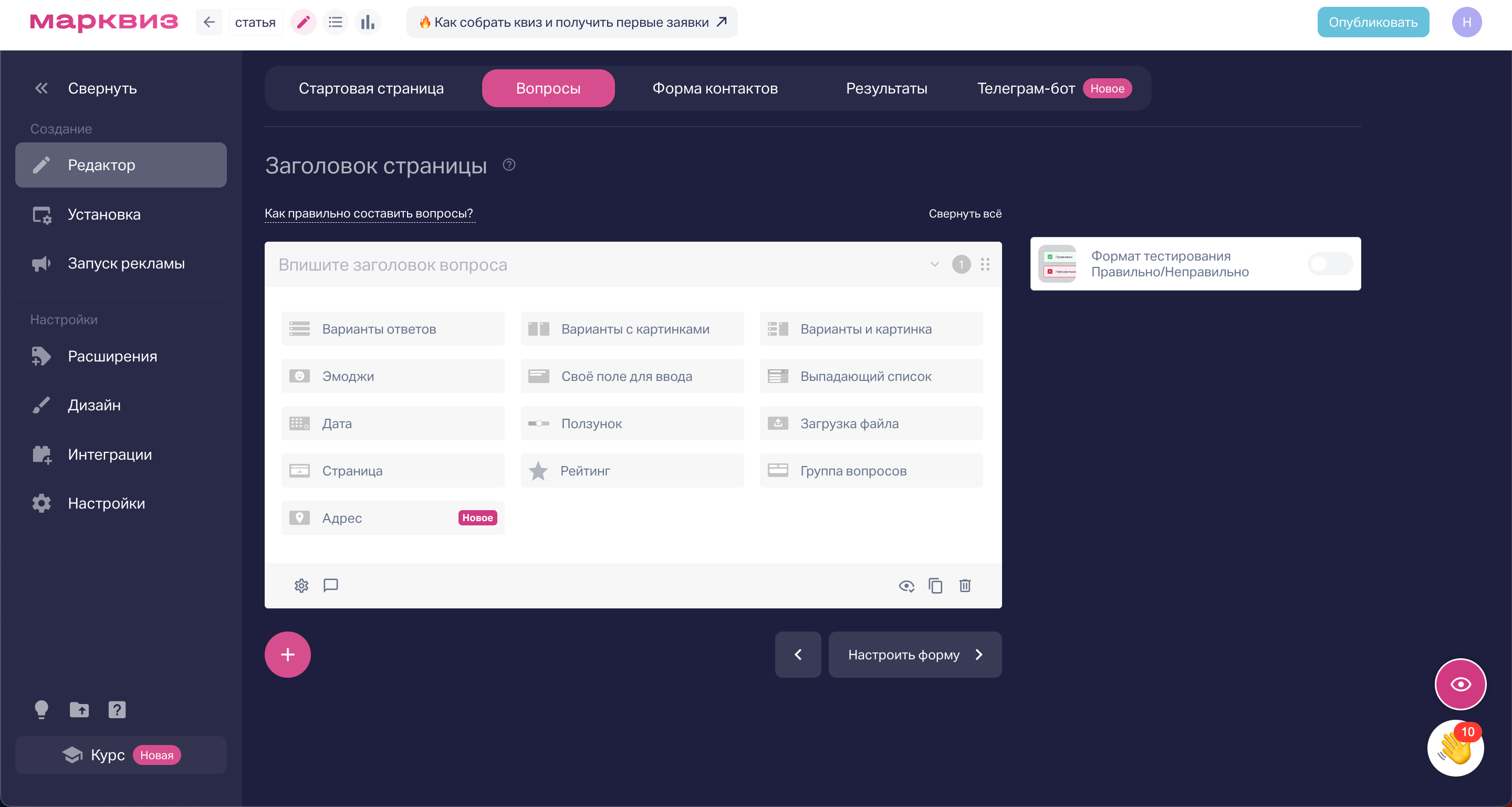
- Заходим в раздел «Вопросы».
- Выбираем тип ответа для нашего первого вопроса — лучше использовать что-то простое, с вариантами выбора: «вариант ответов», «варианты с картинками» или «эмоджи».
- Добавляем фото, имя и должность консультанта во вкладке Расширения. Консультант будет отображаться в вопросе, когда мы напишем текст комментария.
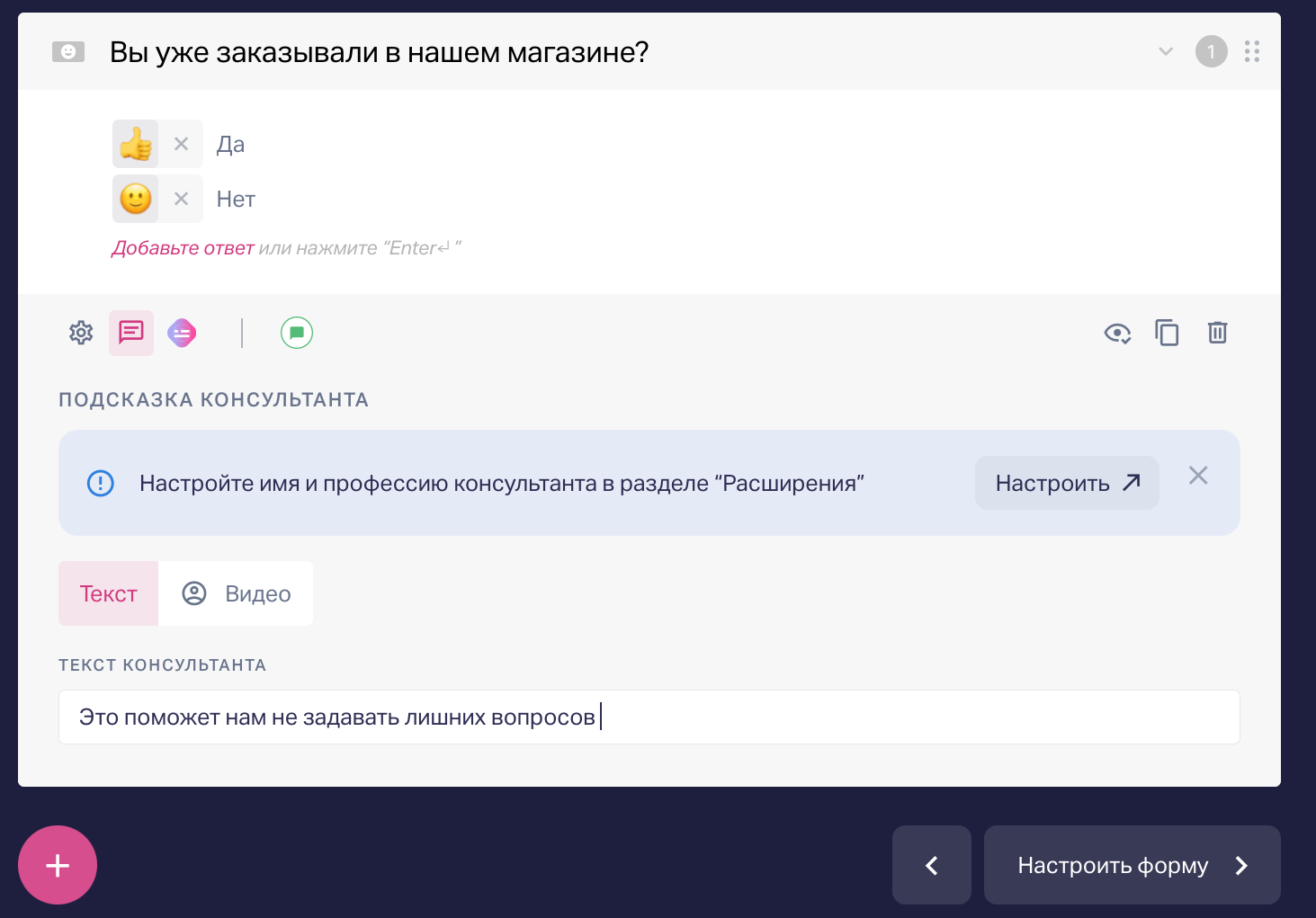
- Задаём понятный и недвусмысленный вопрос.
- В подсказке хорошо бы добавить, зачем нужно отвечать на этот вопрос.
- Добавляем варианты ответов.
- Добавляем подсказку к ответам, если нужно.
- Если это уместно, можно разрешить выбрать несколько вариантов, ввести свой вариант или вовсе пропустить вопрос (сделать это можно в настройке вопроса);
- Сохраняем и переходим к созданию своего следующего вопроса.
💡 О том как настроить ветвление вопросов, читайте в этой инструкции
Настройка формы контактов:
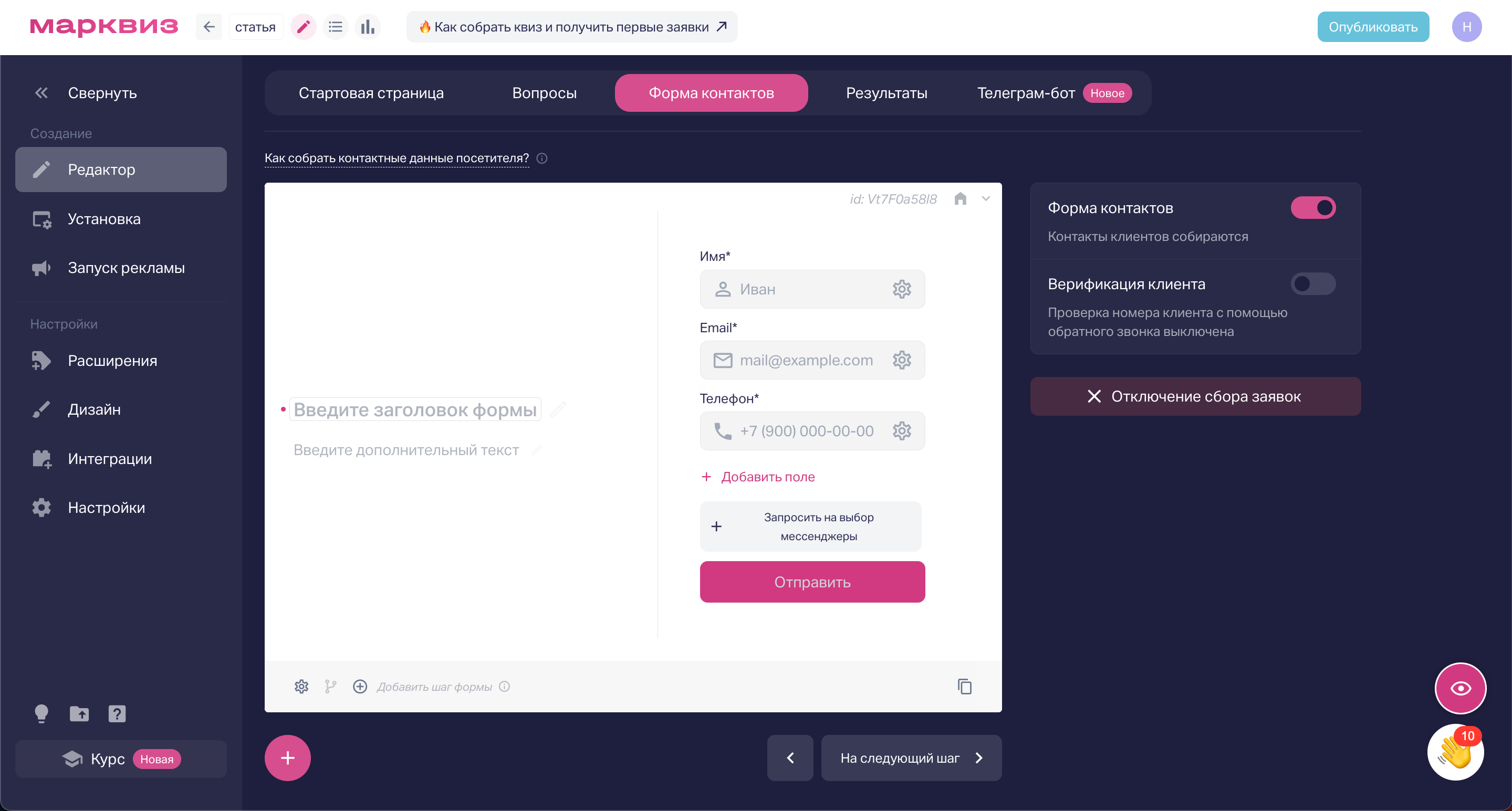
- Заходим в раздел «Форма контактов»;
- Выбираем нужные поля формы, например, имя и телефон;
- Если нужны контакты номера WhatsApp, вместо номера мобильного – активируем раздел «Настроить мессенджеры».
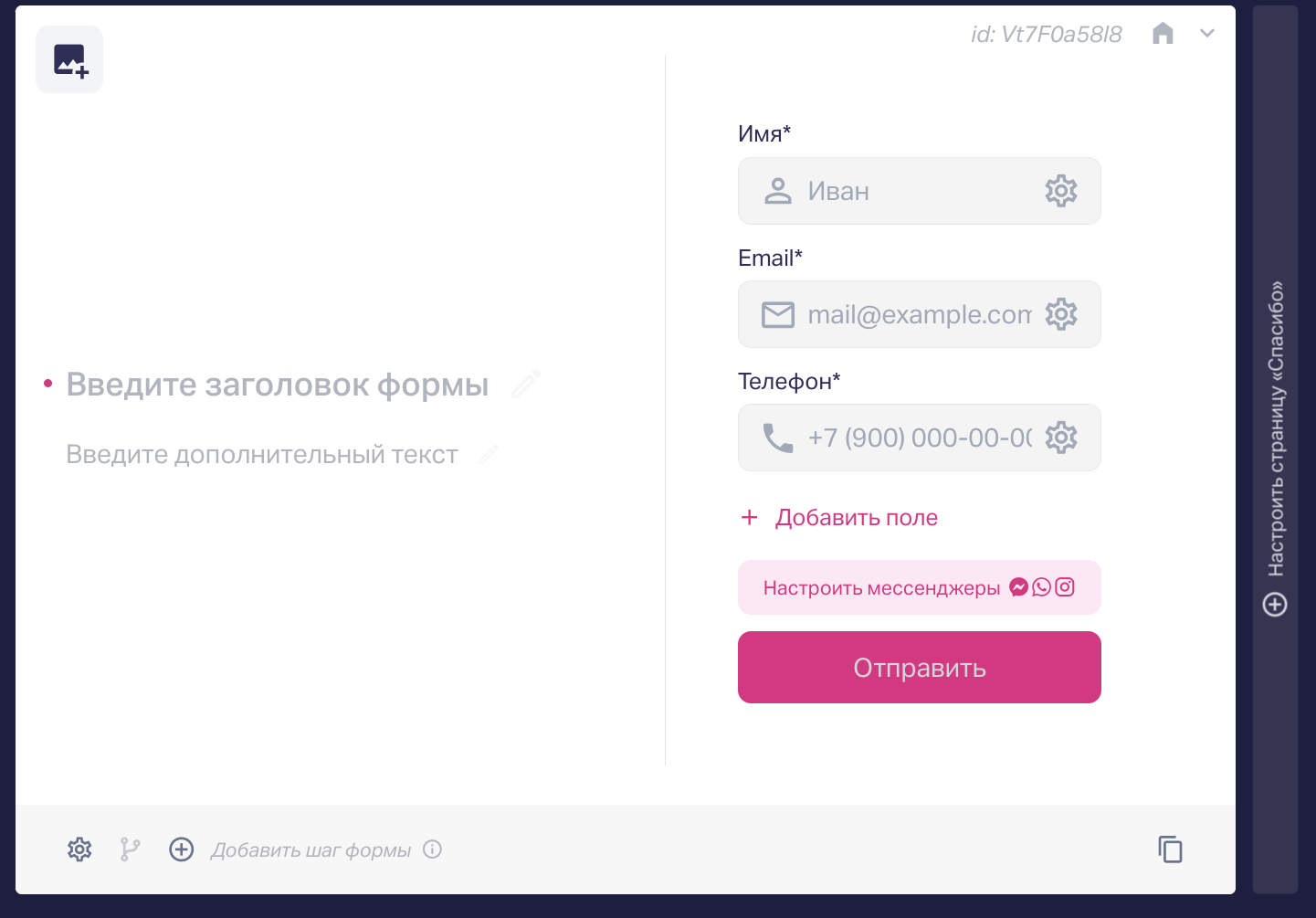
Теперь настроим текст формы.
- Пишем убедительный заголовок.
- Добавляем «текст», если хотим раскрыть своё предложение подробнее.
- Задаём текст кнопки.
- Настраиваем действие после отправки формы: можем показать благодарственное сообщение или переадресовать на любой url после заполнения формы.
💡 Более подробная инструкцию о том, как настроить форму контактов в квизе и о том, как настроить форму контактов в зависимости от ответов — тут по ссылке.
Как получать больше контактов?
Ваш квиз уже готов, но его можно еще улучшить.
Совет №1 — включите стартовую страницу или соберите Marquiz Pages:
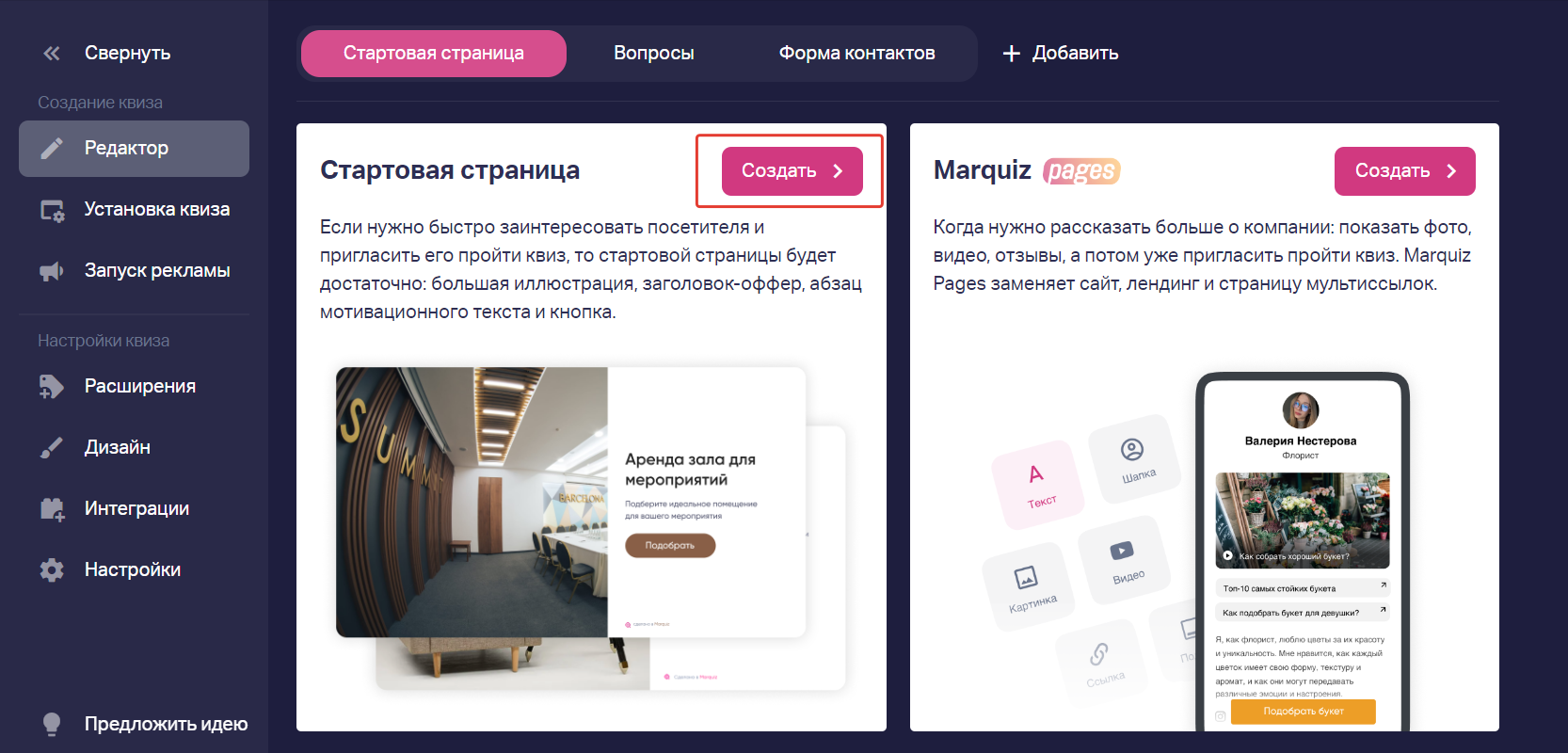
В разделе «Стартовая страница» и выбираем:
— «Создать стартовую страницу». Здесь добавляем информацию о вашей компании и продукте.
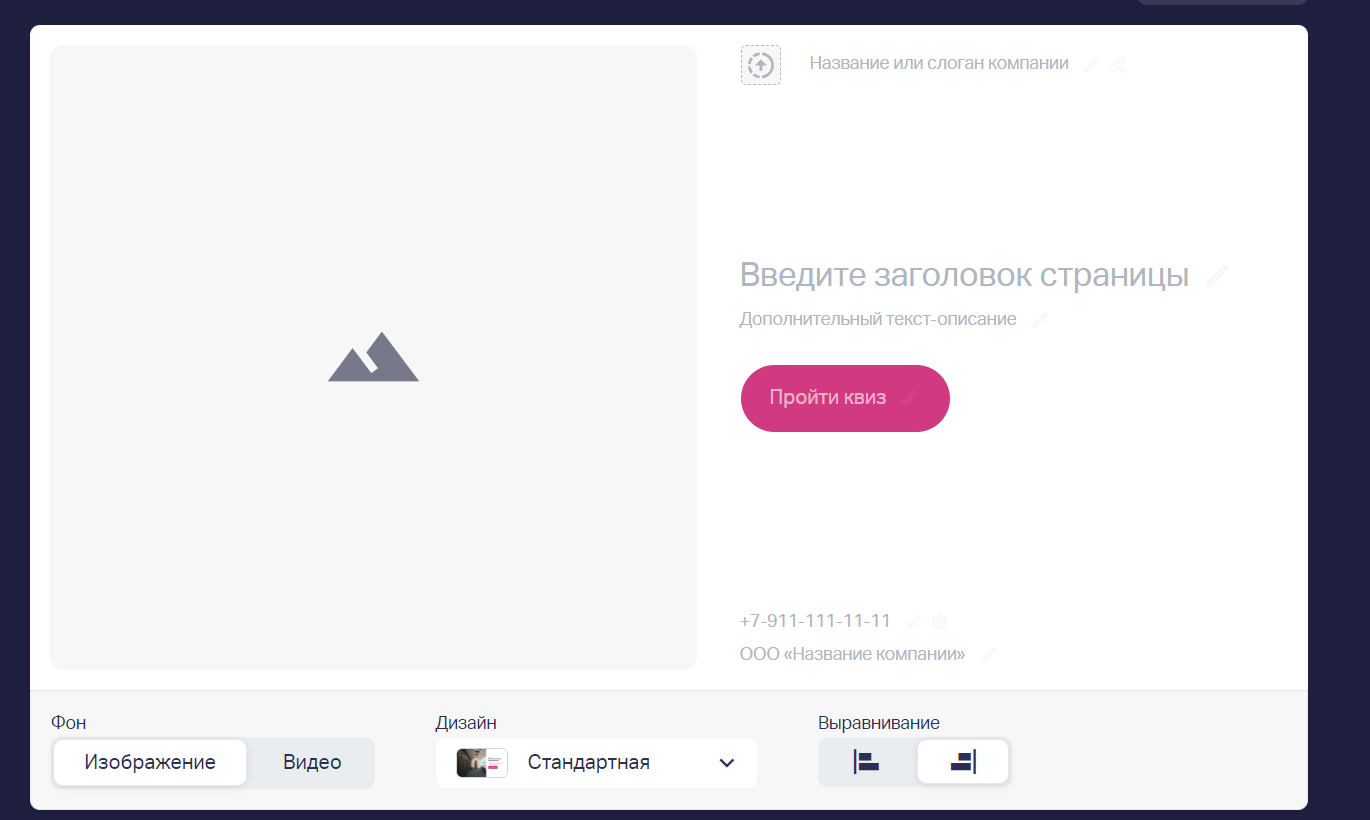
- Загружаем изображение или видео на стартовую страницу.
- Добавляем заголовок, в котором будет указана ценность прохождения квиза.
- Дополняем ценность с помощью подзаголовка.
- Придумываем текст кнопки.
- Указываем юридическую информацию, а также логотип и сайт вашей компании.
— создать вместо стартовой страницы лендинг Marquiz Pages, чтобы больше рассказать о компании, добавить фото, видео, ссылки и с лендинга перенаправлять на квиз.
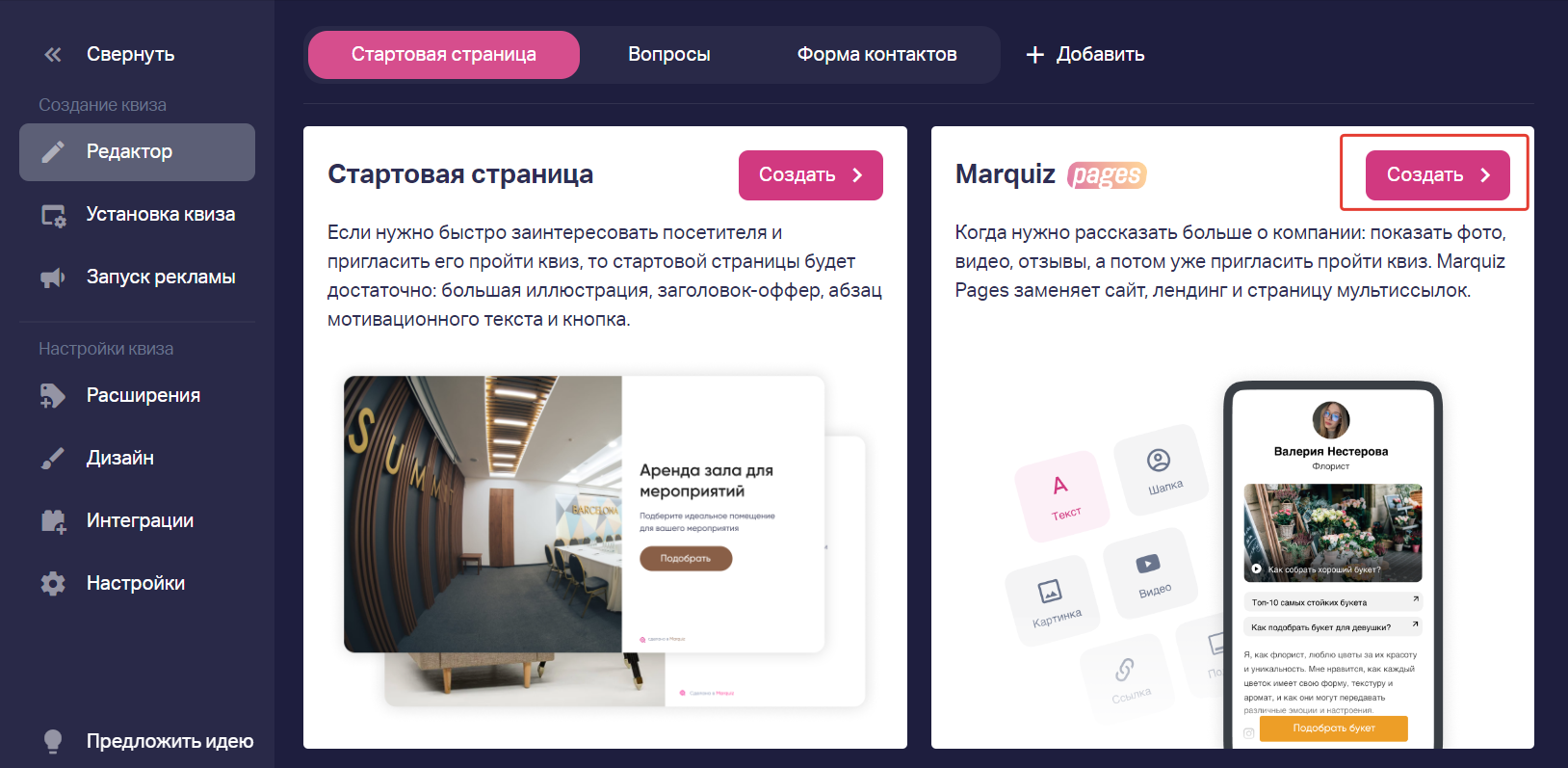 💡 Более подробно о его использовании рассказываем здесь.
💡 Более подробно о его использовании рассказываем здесь.
Совет №2 — добавьте фишки повышения конверсии:
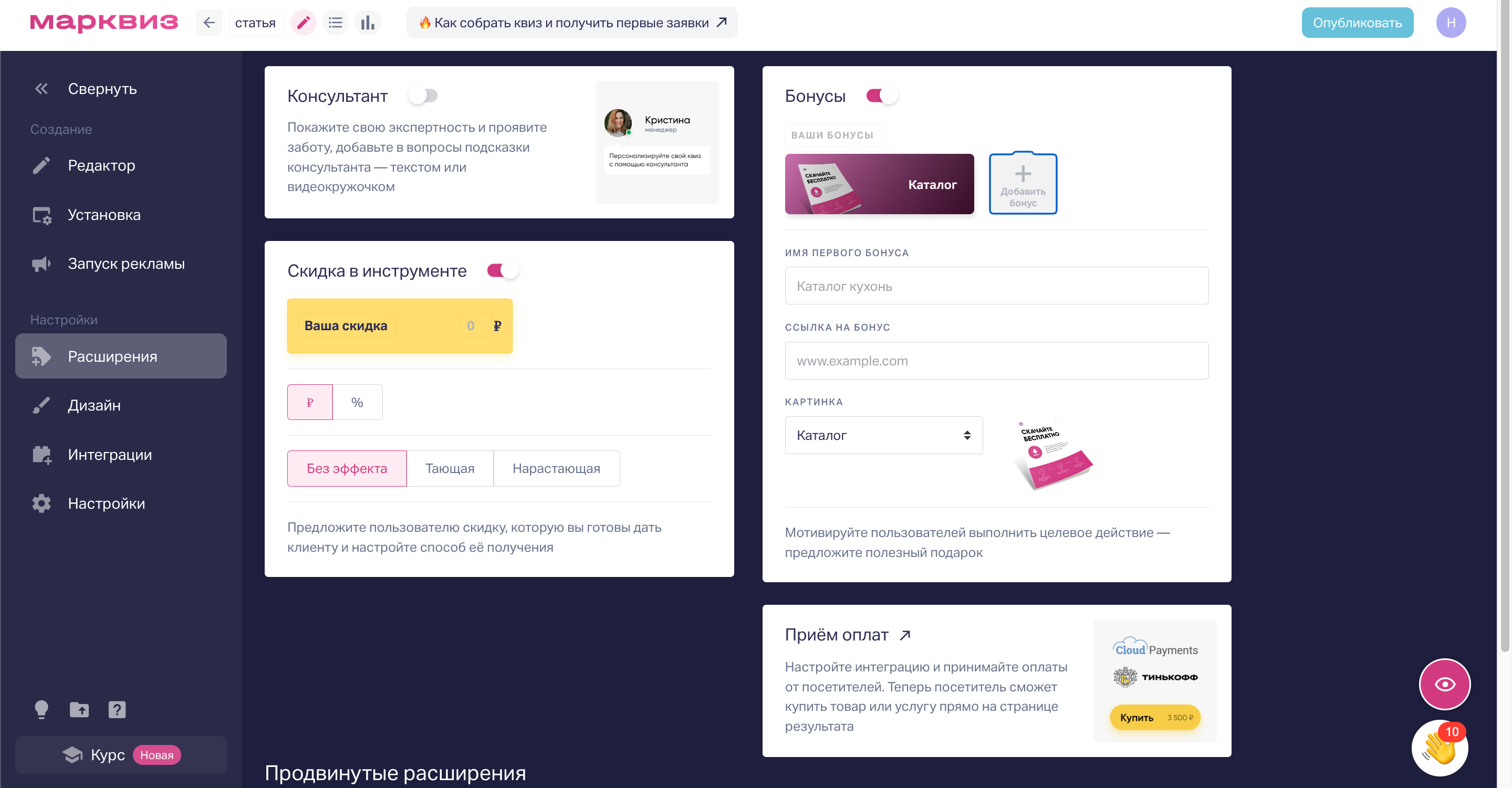
- Заходим в раздел «Расширения»;
- Включаем скидку и выбираем один из 3 вариантов её представления;
- Включаем бонус: задаём ему имя и ссылку, которая откроется после заполнения формы.
Совет №3 – включите авторезультаты:
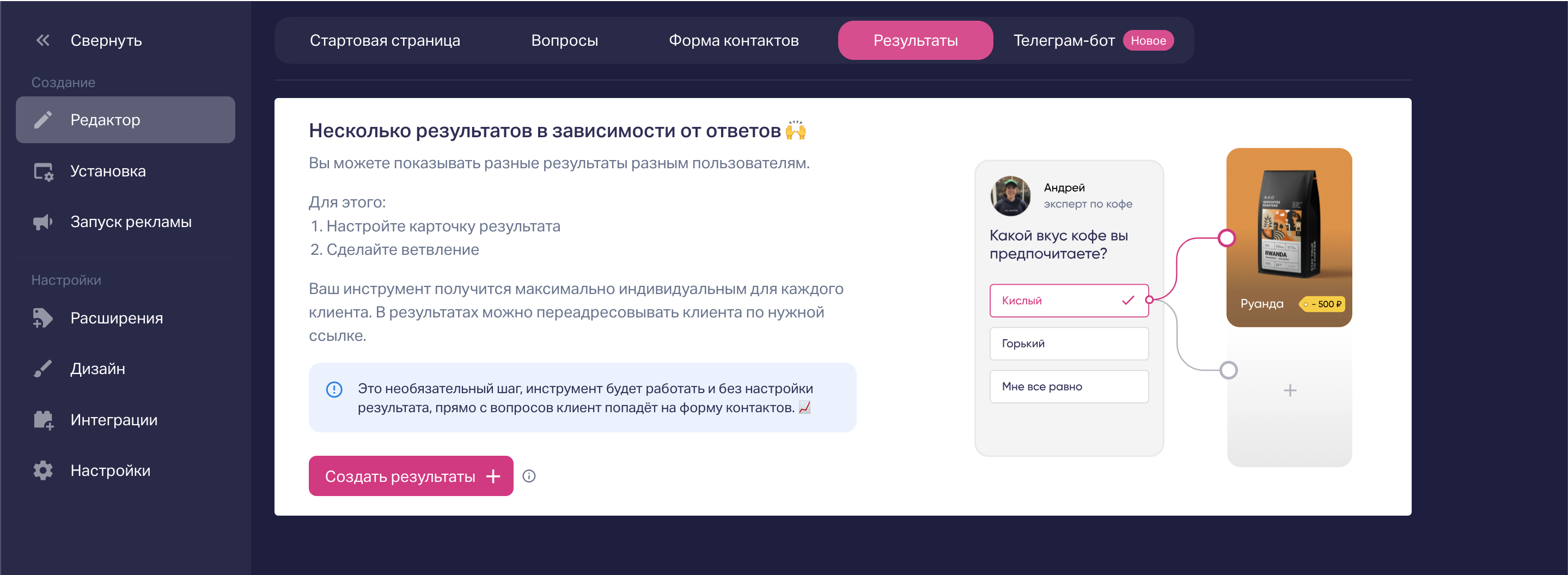
- Заходим в раздел «Результаты»;
- Настраиваем результаты по инструкции.
Также рекомендуем вам посмотреть:- статью о том, как получать максимум заявок с квиза;
- галерею шаблонов, 100+ готовых квизов для разных ниш;
- статью о том, как увеличить конверсию квиза с помощью нескольких результатов.
Другие статьи раздела «Маркетинг» в нашем блоге, чтобы прокачаться на тему квиз-маркетинга
Рекомендуем изучить статью: «Первые шаги в работе с Марквиз. Что важно знать и как правильно начать»
Если не получается что-то настроить, вы можете:
- написать в чат поддержки. Он находится в правом нижнем углу;
- записаться на созвон к старшему менеджеру, мы пошагово объясним и покажем, как настроить квизы. Записаться на созвон — https://calendly.com/nad-mauter/30min
